Correzione: Shockwave Flash si è arrestato in modo anomalo in Google Chrome
Pubblicato: 2020-06-02Il flash Shockwave si è arrestato in modo anomalo in Google Chrome è un'incidenza abbastanza comune per gli utenti di Chrome durante lo streaming di video sul browser. Google Chrome utilizza un flash ad onde d'urto integrato a differenza di altri browser che utilizzano il flash del sistema host per eseguire la funzione di streaming video.
Quindi, capiamo in dettaglio attraverso questo post, cos'è Flash, cosa dà origine a questo "errore di crash del flash shockwave" e come puoi affrontarlo o risolverlo nel miglior modo possibile.
Metodo consigliato per fermare l'arresto anomalo del flash Shockwave in Chrome
Se il driver della tua scheda grafica non è aggiornato, potresti riscontrare messaggi di errore "Il seguente plug-in si è bloccato: Shockwave Flash" di tanto in tanto. Il modo migliore per risolvere il problema è utilizzare un'utilità di gestione dei driver dedicata come Bit Driver Updater . Questo programma aggiorna tutti i driver dei tuoi dispositivi grafici obsoleti e corrotti e ti offre l'esperienza di prestazioni del PC più veloci e fluide.
Per scaricare gratuitamente il driver grafico più recente, fare clic sul collegamento indicato di seguito!

Cos'è Flash?
Sebbene sia una tecnologia obsoleta, Flash è ancora utilizzato per lo streaming di video . Nel browser Chrome, esiste come tecnologia integrata. Ogni sistema dispone anche di Flash come tecnologia integrata per facilitare lo streaming video .
Tuttavia, ora Flash sta perdendo importanza perché viene gradualmente eliminato sulla maggior parte delle piattaforme. Android ha smesso di utilizzare questa tecnologia qualche tempo fa, mentre iOS non ha mai utilizzato questa tecnologia. Adobe supporterà anche la tecnologia Flash fino alla fine di quest'anno (2020).
La maggior parte dei siti Web sta passando a HTML5 da Flash. I vantaggi di HTML5 includono l'utilizzo di una tecnologia più leggera, più veloce di Flash e che consuma meno batteria.
Google ha già disabilitato Flash in Chrome come tecnologia predefinita, ma lo utilizza ancora quando l'utente visita un sito che non supporta HTML5.
Quali sono le cause del crash di Shockwave Flash così spesso?
Ora che capiamo cos'è la tecnologia Flash, ora ti starai chiedendo cosa significa l'errore "Shockwave Flash crash in Google Chrome" ?
Come accennato in precedenza, Google Chrome utilizza la tecnologia Flash per lo streaming di video e c'è una tecnologia Flash che funziona contemporaneamente anche nel tuo sistema.
Quando sei su un altro browser non ti imbatti in crash del flash shockwave perché si basa esclusivamente sulla tecnologia flash integrata del sistema per riprodurre i video.
Tuttavia, in Chrome, gli utenti si imbattono in un errore di shockwave flash che si è arrestato in modo anomalo perché durante lo streaming di un video, Chrome tenta di utilizzare sia l'installazione del sistema operativo di flash che l'installazione di Chrome di flash. Pertanto, entrambi i flash tentano di eseguire la stessa attività. Alla fine, Chrome si confonde e questo comporta l'arresto completo del flash.
Leggi di più: come disabilitare la riproduzione automatica dei video in Chrome e Firefox
Come confermare se il conflitto tra i due flash è la vera causa dell'errore?
- Vai su Chrome e nella barra degli indirizzi, digita about: plugins e premi Invio .
- Verrà visualizzato un elenco di plug-in installati su Chrome.
- Se il plug-in per la voce Flash visualizza due file, esaminalo ulteriormente.
- Fare clic sul pulsante di attivazione/disattivazione [+] Dettagli nell'angolo in alto a destra del browser.
- Espandi le voci dei plug-in e osserva attentamente la voce relativa a Flash.
- Se vedi due voci per Flash (una appartenente all'installazione di Chrome e un'altra per l' installazione del sistema operativo host), disabilita il collegamento per l'installazione interna di Chrome di Flash.
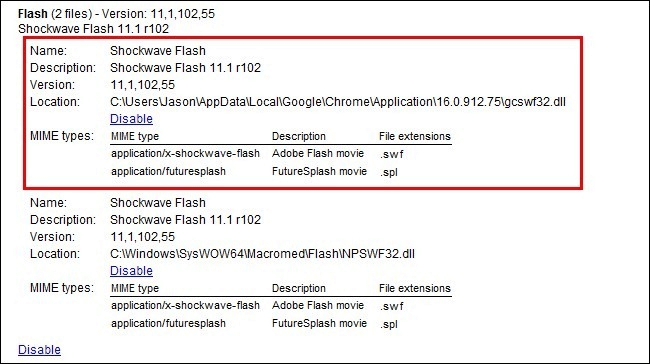
- Infine puoi chiudere la scheda Chrome e riavviare Chrome.
Come risolvere l'errore di Shockwave Flash in crash in Google Chrome?
Ora continua a leggere per scoprire le soluzioni efficaci per correggere gli arresti anomali di Flash nell'errore di Chrome.
Soluzione 1: disabilita i componenti aggiuntivi e le estensioni di Chrome
A volte le estensioni e i componenti aggiuntivi di Chrome aggiunti al browser possono causare il problema dell'arresto anomalo del flash shockwave.
Di solito le estensioni come i blocchi degli annunci aiutano a migliorare le prestazioni del browser, ma a volte potrebbero iniziare a interferire con il normale funzionamento del browser.
Passaggio 1: puoi aprire il browser Chrome e quindi fare clic sui tre punti verticali nell'angolo estremo destro del browser.
Passaggio 2: inoltre, devi aprire l'opzione più strumenti.
Passaggio 3: è necessario accedere alle estensioni e fare doppio clic su di esse.
Passaggio 4: attiva l'interruttore per disabilitare tutte le estensioni, quindi chiudi la finestra del browser Chrome.
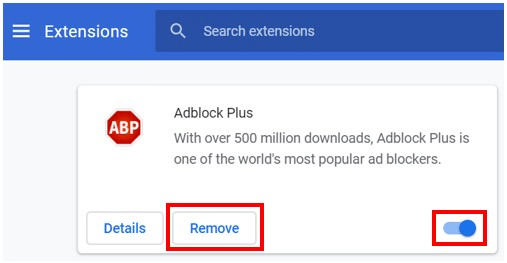
Passaggio 5: riavvia il browser e quindi verifica se il problema è stato risolto o meno.
Passaggio 6: se vedi ancora che il problema non è stato risolto, puoi abilitare le estensioni e provare una soluzione diversa per te stesso.
Soluzione 2: disabilitare l'impostazione dell'accelerazione hardware
A volte, l'accelerazione hardware può interferire con le prestazioni del sistema e causare l'errore di arresto anomalo del flash dell'onda d'urto. L'accelerazione hardware migliora la riproduzione di video e l'esperienza di gioco, ma può anche avere effetti opposti.
Disabilitarlo può essere una buona soluzione ed ecco come può essere disabilitato:

Passaggio 1: dal menu del browser Chrome, vai alle impostazioni.
Passaggio 2: quando si apre la finestra delle impostazioni, è necessario scorrere verso il basso fino all'opzione Avanzate e toccarla.
Passaggio 3: nella categoria Sistema, vedrai l'opzione chiamata "Utilizza l'accelerazione hardware quando disponibile".
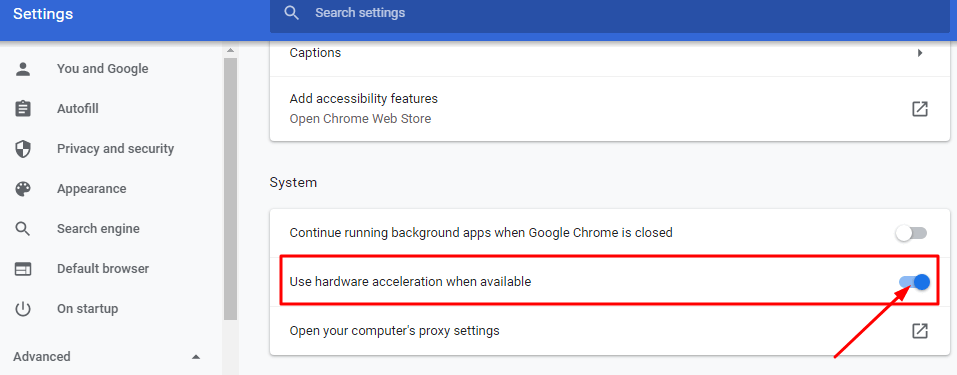
Passaggio 4: attiva l'interruttore per disattivarlo.
Passaggio 5: quindi riapri il browser Chrome per verificare se il problema è stato risolto o meno. Di conseguenza, passa all'opzione successiva.
Ulteriori informazioni: I migliori strumenti di aggiornamento del driver per Windows
Soluzione 3: aggiorna automaticamente il driver grafico
Un driver della scheda grafica danneggiato, danneggiato o mancante può potenzialmente causare l'errore "shockwave flash si è arrestato in modo anomalo in Google Chrome" . È possibile correggere questo errore correggendo il driver della scheda grafica. Ti chiedi come farlo in modo facile e veloce?
Non preoccuparti, ti abbiamo coperto offrendo una soluzione intelligente per soddisfare le tue esigenze relative al conducente. Tutto quello che devi fare è scaricare e installare il software Bit Driver Updater sul tuo sistema e quindi lasciare che questo strumento mantenga sempre aggiornati i driver del tuo dispositivo e mantenga anche le prestazioni del tuo sistema adeguatamente.

Bit Driver Updater offre funzionalità impressionanti come la funzione di scansione automatica in tempo reale per rilevare costantemente driver rotti o danneggiati. È possibile eseguire il backup dei driver esistenti e ripristinarli quando necessario.
Questo strumento include un database di driver enorme ed estremamente aggiornato con 160000 driver di dispositivo ufficiali certificati WHQL di diverse marche di software.
La velocità di download è piuttosto elevata rispetto ad altri strumenti e puoi aggiornare i driver in un batter d'occhio. Inoltre, questo strumento offre anche un elenco di esclusione per escludere driver specifici dal processo di aggiornamento in base alla tua scelta e alle tue esigenze.
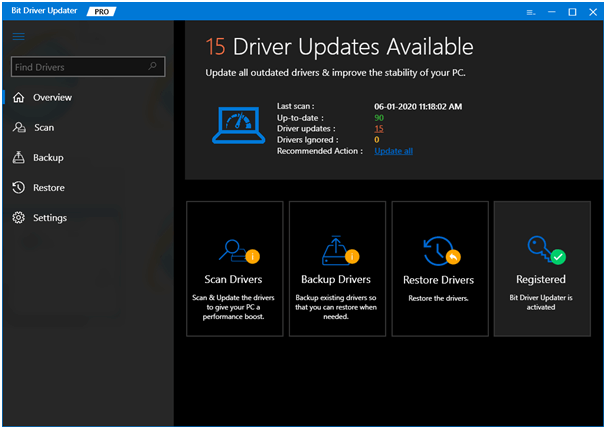
Passaggi per aggiornare il driver grafico:
Passaggio 1: installa Bit Driver Updater sul tuo sistema.
Passaggio 2: utilizzando la funzione Scansione, è possibile eseguire una scansione rapida per identificare i driver difettosi o mancanti nel sistema.
Passaggio 3: dopo la scansione, lo strumento recupererà i risultati per te come mostrato nell'immagine sopra.
Passaggio 4: hai la possibilità di scaricare lo strumento e installare le versioni aggiornate di tutti quei driver di dispositivo toccando il pulsante "Aggiorna tutto" oppure puoi selezionare di aggiornare i driver singolarmente.
Passaggio 5: infine, puoi riavviare il computer e aprire il browser Chrome per verificare se hai finalmente eliminato l'errore.

Soluzione 4: reinstalla o aggiorna Google Chrome
Per correggere gli arresti anomali del flash Shockwave in Chrome, puoi provare ad aggiornare Chrome. Aiuta a correggere i bug e migliorare le prestazioni del browser Chrome in generale.
Passaggio 1: avvia il browser Chrome.
Passaggio 2: fare clic sull'icona del menu (tre punti verticali nell'angolo estremo a destra) e quindi selezionare l'opzione della Guida.
Passaggio 3: apri l'opzione Informazioni su Google Chrome e Chrome rileverà automaticamente se è disponibile un aggiornamento.
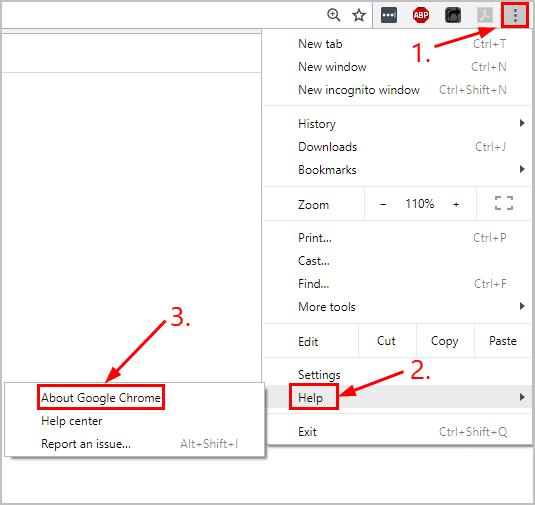
Passaggio 4: se è disponibile un aggiornamento, inizierà l'aggiornamento del browser e potrai semplicemente seguire le istruzioni sullo schermo per completare l'aggiornamento.
Passaggio 5: tuttavia, se non è disponibile alcun aggiornamento, puoi semplicemente disinstallare Chrome e reinstallarlo da Windows Store o da Google.
Passaggio 6: ora apri Chrome e riproduci in streaming i tuoi video preferiti .
Soluzione 5: rimuovere malware e spyware
A volte, la presenza di qualsiasi tipo di malware nel sistema può causare problemi di arresto anomalo del flash wave d'urto oltre a molti altri problemi e problemi tecnici. Questo perché molti spyware rendono instabile il browser Chrome.
Puoi utilizzare una protezione antivirus efficace e avanzata per scansionare il tuo sistema in modo completo e approfondito. Inoltre, puoi anche utilizzare strumenti di rimozione dello spyware per eliminare lo spyware dannoso dal sistema.
Puoi rimuovere o bloccare altre forme di malware rilevate nel sistema con l'aiuto dello strumento antivirus e quindi utilizzare il browser Google Chrome come prima.
Soluzione 6: ripristina le impostazioni del browser per rimuovere programmi e malware indesiderati
Puoi rimuovere direttamente programmi o malware indesiderati dal tuo sistema con l'aiuto delle impostazioni del browser Chrome e pulire il browser Chrome da eventuali programmi che interferiscono che causano errori in diversi modi e rovinano l'esperienza dell'utente.
Puoi visitare il sito web del Centro assistenza di Google Chrome o seguire i passaggi seguenti:
Passaggio 1: vai al menu del browser Chrome e fai clic su Altro .
Passaggio 2: quindi, vai su Impostazioni e vai alla sezione Avanzate delle Impostazioni.
Passaggio 3: troverai l'opzione "Ripristina e ripulisci".
Passaggio 4: qui puoi premere l'opzione "Ripristina le impostazioni ai valori predefiniti originali" e quindi fare clic su "Ripristina impostazioni".
Passaggio 5: sotto l'opzione "Ripristina impostazioni predefinite originali" vedrai un'altra opzione chiamata "Pulisci computer".
Passaggio 6: se fai clic su questa opzione, rimuoverà il malware dal tuo sistema.
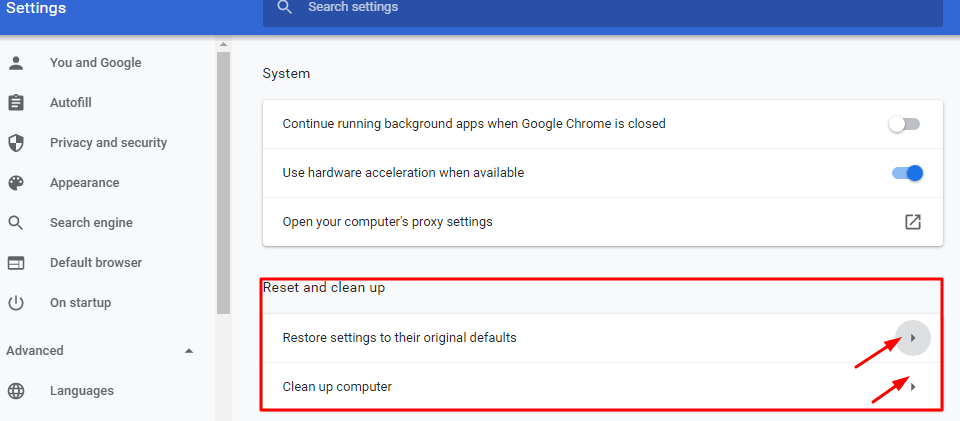
Dopo aver eseguito questa operazione e riavviato il browser Chrome dopo aver ripristinato Chrome, rimuoverà efficacemente tutti i programmi che causano problemi e renderà Chrome privo di arresti anomali.
Risolto: Shockwave Flash si arresta in modo anomalo in Google Chrome
Ora puoi correggere l'errore di arresto anomalo del flash shockwave senza sforzo e rapidamente con l'aiuto degli hack e delle soluzioni sopra menzionati.
L'aggiornamento del driver grafico, la rimozione del malware e la reinstallazione del browser Chrome possono sicuramente offrire una tregua e correggere l'errore ricorrente per te.
Spero che tu abbia trovato utile questa guida alla risoluzione dei problemi. Per suggerimenti e hack per la risoluzione dei problemi più comuni, iscriviti alla nostra newsletter e rimani aggiornato.
